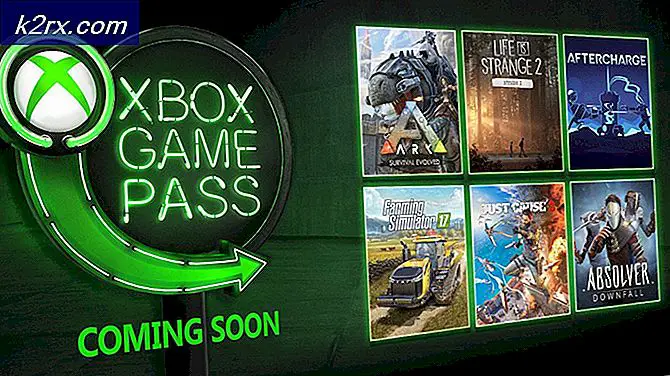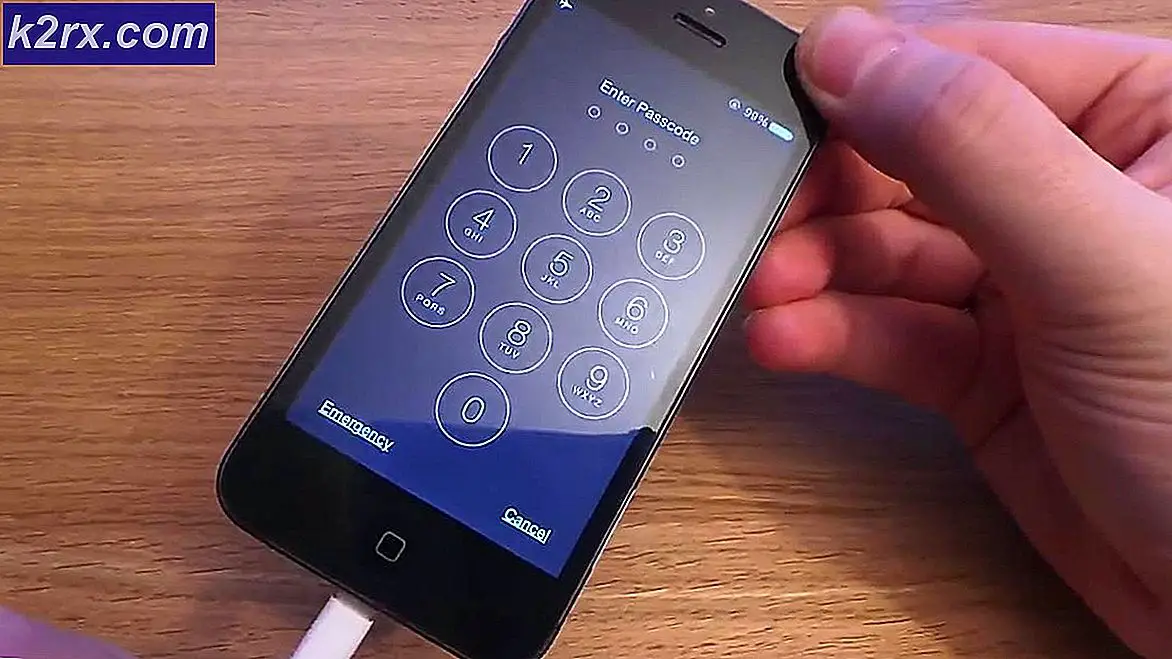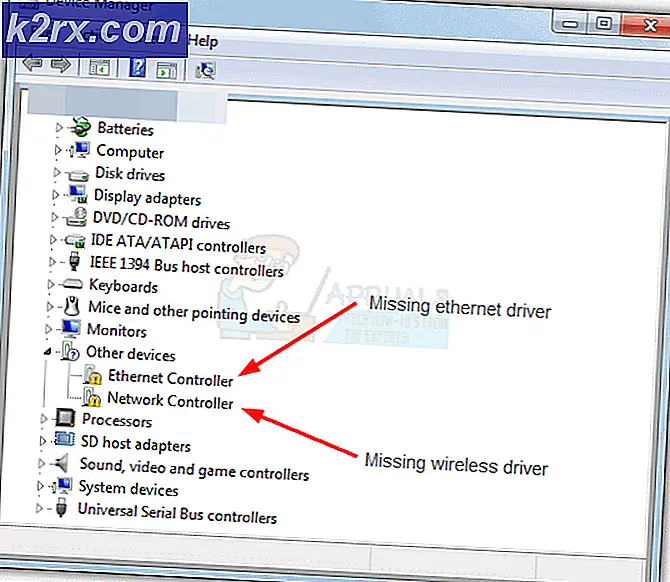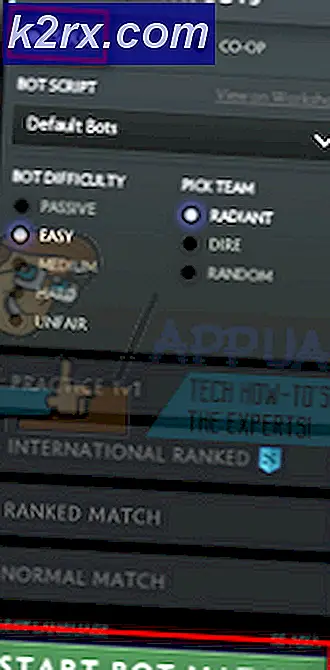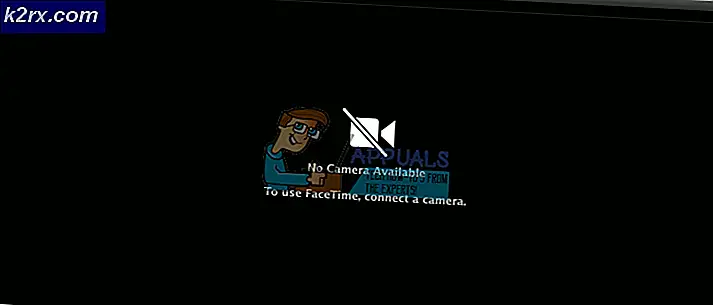FIX: HTC One M9 Boot Loop
HTC One M9 er en af de bedste og mest fantastiske Smartphones, der nogensinde er blevet oprettet. Et af HTCs nyeste flagskibe, HTC One M9 står ret højt i en stor mængde nyligt afsløret Android Smartphones. Som alle andre Smartphones er HTC One M9 ikke uden fejl. Tilsyneladende er et af de mest almindelige problemer med HTC One M9 et opstartsproblem. En opstartsløkke er, når en enhed ser ud til at sidde fast i en uendelig sløjfe, der strømmer ned, strømmer op til opstartsbilledet og derefter strømmer ned igen.
Et boot loop problem gør i grunden en enhed ubrugelig, hvilket er enhver HTC One M9-bruger, der nogensinde har stødt på det, har ønsket at slippe af med det med det samme. I tilfælde af HTC One M9 er opstartsproblemet meget mere almindeligt i enheder, der er blevet rodnet i stedet for enheder, der ikke er blevet rodnet. På lager enheder, et boot loop problem er næsten altid unfixable og forårsaget af en hardwarefejl.
I rodfæstede enheder er problemet imidlertid oftest forårsaget af enten en defekt brugerdefineret ROM-installation eller i nogle tilfælde rooting af en enhed via et brugerdefineret TWRP-opsving og kan rettes.
Følgende er de to løsninger, der har vist sig at være triumferende over HTC One M9 boot loop problemet:
Løsning 1: Tør enhedens cache ren
1. Sæt enheden ned.
2. Tryk og hold tænd / sluk-knapperne nede samtidigt. Når skærmen tændes, skal du slukke for tænd / sluk-knappen, men hold trykket på knappen Lydstyrke ned, indtil der vises en sort skærm med rød og blå tekst.
3. Brug knappen Volume Down for at markere 'genstart til Bootloader' og Power-knappen for at vælge den.
4. I Bootloader skal du bruge lydstyrketasterne til at markere 'BOOT TO RECOVERY' og bruge Power-knappen til at vælge den.
5. I genoprettelsestilstanden skal du bruge volumenknapperne til at markere indstillingen "Wipe cache partition", bruge tænd / sluk-knappen til at vælge den, og bekræft derefter handlingen.
6. Når cachepartitionen er blevet slettet, skal du udføre det sidste trin igen, denne gang du vælger 'Tør Dalvik Cache' i stedet for 'Tør cache partition'.
7. Endelig genstart enheden i Android OS ved at vælge 'Genstart system nu'.
Løsning 2: Udfør en hård nulstilling
1. Når HTC One M9 sidder fast i en uendelig opstartsløkke, er dens indstillingsmenu ikke tilgængelig, hvilket betyder at brugeren skal udføre en hård nulstilling på enheden via genoprettelsesfunktionen. For det første skal brugeren lukke HTC One M9 nede.
PRO TIP: Hvis problemet er med din computer eller en bærbar computer / notesbog, skal du prøve at bruge Reimage Plus-softwaren, som kan scanne lagrene og udskifte korrupte og manglende filer. Dette virker i de fleste tilfælde, hvor problemet er opstået på grund af systemkorruption. Du kan downloade Reimage Plus ved at klikke her2. Tryk på knappen Volume Down, og hold den nede, og tryk derefter på tænd / sluk-knappen, indtil enheden vibrerer og slip den.
3. Fortsæt med at trykke på knappen Volume Down, indtil der vises en sort skærm med rød og blå tekst
4. Brug knappen Volume Down til at markere 'genstart til Bootloader' og Power-knappen for at vælge den.
5. I Bootloader, brug knappen Volume Down for at markere 'BOOT TO RECOVERY MODE' og knappen Power for at vælge indstillingen.
6. Når en skærm med et billede af HTC One M9, der viser et rødt udråbstegn inden for en rød trekant, vises, skal du trykke på og slippe knappen Volume Up, mens du holder tænd / sluk-knappen nede. Enheden vil så starte i Recovery Mode
7. Når du er i genoprettelsestilstand, skal du bruge knappen Lydstyrke ned for at markere indstillingen 'Tør data / fabriksindstilling' og tænd / sluk-knappen for at vælge den.
8. Marker og bekræft indstillingen 'Ja - slet alle brugerdata' på den næste skærm.
9. Når enheden er nulstillet til fabriksindstillingerne, genstart i Android OS ved at navigere til og vælge indstillingen 'genstart system nu' i genoprettelsesfunktion.
Løsning 3: Installer rod gennem en .zip-fil i stedet for et brugerdefineret TWRP-opsving
1. Når du blinker en ROM fra en brugerdefineret TWRP-genoprettelse, skal du blinke ROM'en og tørre enheden fuldstændigt som beskrevet i den første løsning.
2. Når TWRP tilbyder at installere root, skal du afvise.
3. I stedet skal du flash SuperSU på enheden fra en .zip-fil.
PRO TIP: Hvis problemet er med din computer eller en bærbar computer / notesbog, skal du prøve at bruge Reimage Plus-softwaren, som kan scanne lagrene og udskifte korrupte og manglende filer. Dette virker i de fleste tilfælde, hvor problemet er opstået på grund af systemkorruption. Du kan downloade Reimage Plus ved at klikke her